 OLED-DISPLAY ሞጁል
OLED-DISPLAY ሞጁል
COM-OLED2.42 
አጠቃላይ መረጃ
ውድ ደንበኛ፣
ምርታችንን ስለመረጡ በጣም እናመሰግናለን።
በሚከተለው ውስጥ፣ ይህንን ምርት ሲጀምሩ እና ሲጠቀሙ ምን እንደሚመለከቱ እናስተዋውቅዎታለን።
በአጠቃቀም ጊዜ ያልተጠበቁ ችግሮች ካጋጠሙዎት እባክዎ እኛን ለማነጋገር አያመንቱ።
የማሳያ በይነገጽ ማዋቀር
ማሳያው በ4 የተለያዩ መንገዶች ማለትም በI2C፣ SPI፣ 8-bit parallel 6800 interface፣ እና 8-bit parallel 8080 interfaces በኩል መቆጣጠር ይቻላል።
ማሳያው በ SPI በኩል ለቁጥጥር አስቀድሞ የተዋቀረ ነው. ከሌሎቹ የመቆጣጠሪያ ዘዴዎች አንዱን ለመጠቀም ከፈለጉ በቦርዱ ጀርባ ላይ ያሉትን ተቃዋሚዎች BS1 እና BS2 እንደገና መሸጥ አለብዎት.
በሠንጠረዡ ውስጥ, ተቃዋሚዎች ለትክክለኛው ሁነታ እንዴት መዘጋጀት እንዳለባቸው ማየት ይችላሉ.
| 6800-ትይዩ | 8080-ትይዩ | I2C | SPI | |
| BS1 | 0 | 1 | 1 | 0 |
| BS2 | 1 | 1 | 0 | 0 |

ከአርዱኖ ጋር ተጠቀም
ማሳያው በ 3 ቮ ሎጂክ ደረጃ እና አብዛኛው አርዱኢኖስ ከ 5 ቪ ጋር ሲሰራ፣ በዚህ የቀድሞ አርዱዪኖ ፕሮ ሚኒ 3.3 ቪ እንጠቀማለን።ampለ. እንደ አርዱዪኖ ኡኖ ያለ 5V አመክንዮ ደረጃ ያለው አርዱዪኖ ለመጠቀም ከፈለጉ ከአርዱኢኖ ወደ ማሳያው የሚወስዱትን ሁሉንም የመረጃ መስመሮች ከ5V ወደ 3.3V በሎጂክ ደረጃ መቀየሪያ መቀነስ አለቦት።
በመጀመሪያ በ Arduino IDE ውስጥ አስፈላጊውን ቤተ-መጽሐፍት መጫን ያስፈልግዎታል.
ይህንን ለማድረግ ወደ ይሂዱ መሳሪያዎች -> ቤተ-መጽሐፍት ያስተዳድሩ… ፈልግ u8g2 እና ቤተ መፃህፍቱን ይጫኑ U8g2 በኦሊቨር

SPI-በይነገጽ
የወልና
| የማሳያ ፒን | 1 | 2 | 4 | 7 | 8 | 15 | 16 |
| Arduino Pro Mini ፒን | ጂኤንዲ | 3,3 ቪ (ቪሲሲ) |
9 | 13 | 11 | 10 | 8 |

SPI-በይነገጽ
አሁን GraphicTest ኮድ s ን ይክፈቱampየላይብረሪውን. ይህንን ለማድረግ በ:
File -> ምሳሌamples -> U8g2 -> u8x8-> ግራፊክ ሙከራ
ከታች በስዕሉ ላይ እንደሚታየው አሁን የሚከተለውን የማሳያ ግንባታ ወደ ፕሮግራሙ አስገባ።
U8X8_SSD1309_128X64_NONAME2_4W_SW_SPI u8x8(13, 11, 10, 9, 8);

አሁን የቀድሞ መስቀል ይችላሉample ወደ Arduino.
I2C-በይነገጽ
የወልና
| የማሳያ ፒን | 1 | 2 | 4 | 7 | 8 | 9 | 16 |
| አርዱዪኖ ፕሮ ሚኒ ፒን |
ጂኤንዲ | 3,3 ቪ (ቪሲሲ) |
ጂኤንዲ | A5 | A4 | A4 | 9 |

I2C-በይነገጽ
አሁን GraphicTest ኮድ s ን ይክፈቱampየላይብረሪውን.
ይህንን ለማድረግ በ:
File -> ምሳሌamples -> U8g2 -> u8x8-> ግራፊክ ሙከራ
ከታች በስዕሉ ላይ እንደሚታየው አሁን የሚከተለውን የማሳያ ግንባታ ወደ ፕሮግራሙ አስገባ።
U8X8_SSD1309_128X64_NONAME2_HW_I2C u8x8(9, A4, A5);

አሁን የቀድሞ መስቀል ይችላሉample ወደ Arduino.
8 ቢት ትይዩ 6800-በይነገጽ
የወልና
| የማሳያ ፒን | 1 | 2 | 4 | 5 | 6 | 7 | 8 | 9 | 10 | 11 | 12 | 13 | 14 | 15 | 16 |
| Arduino ProMini ፒን | ጂኤንዲ | 3,3 ቪ (ቪሲሲ) |
9 | ጂኤንዲ | 7 | 13 | 11 | 2 | 3 | 4 | 5 | 6 | A3 | 10 | 8 |

8 ቢት ትይዩ 6800-በይነገጽ
አሁን GraphicTest ኮድ s ን ይክፈቱampየላይብረሪውን.
ይህንን ለማድረግ በ:
File -> ምሳሌamples -> U8g2 -> u8x8-> ግራፊክ ሙከራ
ከታች በስዕሉ ላይ እንደሚታየው አሁን የሚከተለውን የማሳያ ግንባታ ወደ ፕሮግራሙ አስገባ።
U8X8_SSD1309_128X64_NONAME0_6800 u8x8(13, 11, 2, 3, 4, 5, 6, A3, 7, 10, 9, 8);
 አሁን የቀድሞ መስቀል ይችላሉample ወደ Arduino.
አሁን የቀድሞ መስቀል ይችላሉample ወደ Arduino.
8 ቢት ትይዩ 8080-በይነገጽ
የወልና
| የማሳያ ፒን | 1 | 2 | 4 | 5 | 6 | 7 | 8 | 9 | 10 | 11 | 12 | 13 | 14 | 15 | 16 |
| አርዱዪኖ ፕሮ | ጂኤንዲ | 3,3 ቪ | 9 | 7 | 3,3 ቪ | 13 | 11 | 2 | 3 | 4 | 5 | 6 | A3 | 10 | 8 |

8 ቢት ትይዩ 8080-በይነገጽ
አሁን GraphicTest ኮድ s ን ይክፈቱampየላይብረሪውን.
ይህንን ለማድረግ በ:
File -> ምሳሌamples -> U8g2 -> u8x8-> ግራፊክ ሙከራ
አሁን የሚከተለውን ግንበኛ ማሳያውን በፕሮግራሙ ውስጥ ያስገቡ፣ U8X8_SSD1309_128X64_NONAME0_8080 u8x8(13, 11, 2, 3, 4, 5, 6, A3, 7, 10, 9, 8);

አሁን የቀድሞ መስቀል ይችላሉample ወደ Arduino.
ከRASPBERRY PI ጋር ተጠቀም
ማሳያውን ከ Raspberry Pi ጋር ለመጠቀም በተለይ ቀላል ለማድረግ፣ luma.oled ላይብረሪ እንጠቀማለን።
ለመጫን የሚያስፈልጉትን ጥገኞች በሚከተሉት ትዕዛዞች መጫን ይችላሉ፡
sudo apt-get update
sudo apt-get install git python3 python3-dev python3-pip python3-pip python3-pil libjpeg-dev zlib1g-dev libfreetype6-dev liblcms2-dev libopenjp2-7 libtiff5 build-አስፈላጊ-ፖርትዲትሊብዲ libsd. dev libsdl-mixer2.0-dev libsdlimage1.2-dev
በመጀመሪያ, ቤተ-መጽሐፍቱን እንጭነዋለን እና sample files, ይህ በሚከተሉት ትዕዛዞች ይከናወናል:
sudo -H pip3 ጫን –upgrade luma.oled sudo git clone https://github.com/rm-hull/luma.examples.git
በመቀጠል ለተጠቃሚው (በዚህ ሁኔታ "pi") አስፈላጊውን ሃርድዌር እንዲደርስ ፍቃድ መስጠት አለቦት. ተጠቃሚውን "pi" እየተጠቀሙ ካልሆኑ በትእዛዙ መጨረሻ ላይ ተጠቃሚውን ይቀይሩ.
አሁን በተርሚናል ውስጥ የሚከተለውን ትዕዛዝ አስገባ:
sudo usermod -a -G spi,gpio,i2c pi
ከዚያ Raspberry Pi በሚከተለው ትዕዛዝ እንደገና ያስጀምሩ፡
sudo ዳግም አስነሳ
ዳግም ከተነሳ በኋላ የሚከተለውን ትዕዛዝ ወደ ተርሚናል ያስገቡ፡
sudo raspi-ውቅር
እዚያም ሁለቱንም በይነገጾች መጠቀም እንድትችል በ 2 በይነገጽ አማራጮች ስር SPI እና I3C ን ማግበር ትችላለህ።
SPI-በይነገጽ
የወልና
| የማሳያ ፒን | 1 | 2 | 4 | 7 | 8 | 15 | 16 |
| Raspberry Pin | ጂኤንዲ | 5V | 18 ሰካ | 23 ሰካ | 19 ሰካ | 24 ሰካ | 22 ሰካ |

ማሳያውን ካገናኙ በኋላ እንደ ማስኬድ ይችላሉampፕሮግራሙን በሚከተሉት ሁለት ትዕዛዞች
ሲዲ ~/luma.exampሌስ/ለምሳሌamples/sudo python3 demo.py -i spi
I2C-በይነገጽ
የወልና
| የማሳያ ፒን | 1 | 2 | 4 | 7 | 8 | 9 | 16 |
| Raspberry Pin | ጂኤንዲ | 5V | ጂኤንዲ | 5 ሰካ | 3 ሰካ | 3 ሰካ | 3,3 ቪ |

ማሳያውን ካገናኙ በኋላ እንደ ማስኬድ ይችላሉampፕሮግራሙን በሚከተሉት ሁለት ትዕዛዞች
ሲዲ ~/luma.exampሌስ/ለምሳሌamples / sudo python3 demo.py
ተጨማሪ መረጃ
በኤሌክትሪክ እና ኤሌክትሮኒክስ መሳሪያዎች ህግ (ElektroG) መሰረት የእኛ መረጃ እና የመመለስ ግዴታዎች
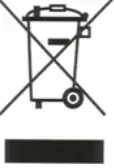 በኤሌክትሪክ እና በኤሌክትሮኒካዊ መሳሪያዎች ላይ ምልክት;
በኤሌክትሪክ እና በኤሌክትሮኒካዊ መሳሪያዎች ላይ ምልክት;
ይህ የተሻገረ የቆሻሻ መጣያ ማለት የኤሌክትሪክ እና የኤሌክትሮኒክስ ዕቃዎች በቤት ውስጥ ቆሻሻ ውስጥ አይደሉም ማለት ነው። የድሮ ዕቃዎችን ወደ መሰብሰቢያ ቦታ መመለስ አለብዎት. በቆሻሻ መጣያ መሳሪያዎች ያልተዘጉ የቆሻሻ ማጠራቀሚያዎች እና ባትሪዎች ከማስረከብዎ በፊት ከእሱ መለየት አለባቸው.
የመመለሻ አማራጮች፡-
እንደ ዋና ተጠቃሚ፣ አዲስ መሳሪያ ሲገዙ የድሮውን መሳሪያዎን (በእኛ የተገዛውን አዲሱን መሳሪያ ተመሳሳይ ተግባር የሚያሟላ) በነጻ መመለስ ይችላሉ። ከ 25 ሴ.ሜ ያልበለጠ ውጫዊ መጠን ያላቸው ትናንሽ እቃዎች በተለመደው የቤት እቃዎች ውስጥ አዲስ መሳሪያ ከመግዛት ነፃ በሆነ መልኩ ሊወገዱ ይችላሉ.
በሥራ ሰዓት በኩባንያችን ቦታ የመመለስ ዕድል፡- SIMAC ኤሌክትሮኒክስ GmbH, Pascalstr. 8, D-47506 Neukirchen-Vluyn, ጀርመን በአከባቢዎ የመመለስ እድል፡-
እሽግ እንልክልዎታለን stamp በእሱ አማካኝነት መሳሪያውን በነፃ ወደ እኛ መመለስ ይችላሉ. እባክዎን በኢሜል ያግኙን Service@joy-it.net ወይም በስልክ.
ስለ ማሸግ መረጃ;
ተስማሚ የማሸጊያ እቃዎች ከሌልዎት ወይም የራስዎን መጠቀም የማይፈልጉ ከሆነ እባክዎ ያነጋግሩን እና ተስማሚ ማሸጊያዎችን እንልክልዎታለን.
ድጋፍ
ከግዢዎ በኋላ አሁንም በመጠባበቅ ላይ ያሉ ችግሮች ወይም ችግሮች ካሉ በኢሜል፣ በስልክ እና በትኬት ድጋፍ ስርዓታችን እንረዳዎታለን።
ኢሜይል፡- service@joy-it.net
የቲኬት ስርዓት; http://support.joy-it.net
ስልክ፡ +49 (0)2845 98469-66 (10-17 ሰዓት) ለበለጠ መረጃ እባክዎን የእኛን ይጎብኙ። webጣቢያ፡ www.joy-it.net
www.joy-it.net
www.joy-it.net
SIMAC ኤሌክትሮኒክስ GmbH
ፓስካልስተር 8, 47506 Neukirchen-Vluyn
ፓስካልስስት. 8 47506 ኑኪርቼን-ቭሉይን
ሰነዶች / መርጃዎች
 |
JOY-iT COM-OLED2.42 2.42 ኢንች OLED-ማሳያ ሞዱል [pdf] መመሪያ መመሪያ COM-OLED2.42፣ 2.42 ኢንች OLED-ማሳያ ሞዱል |



